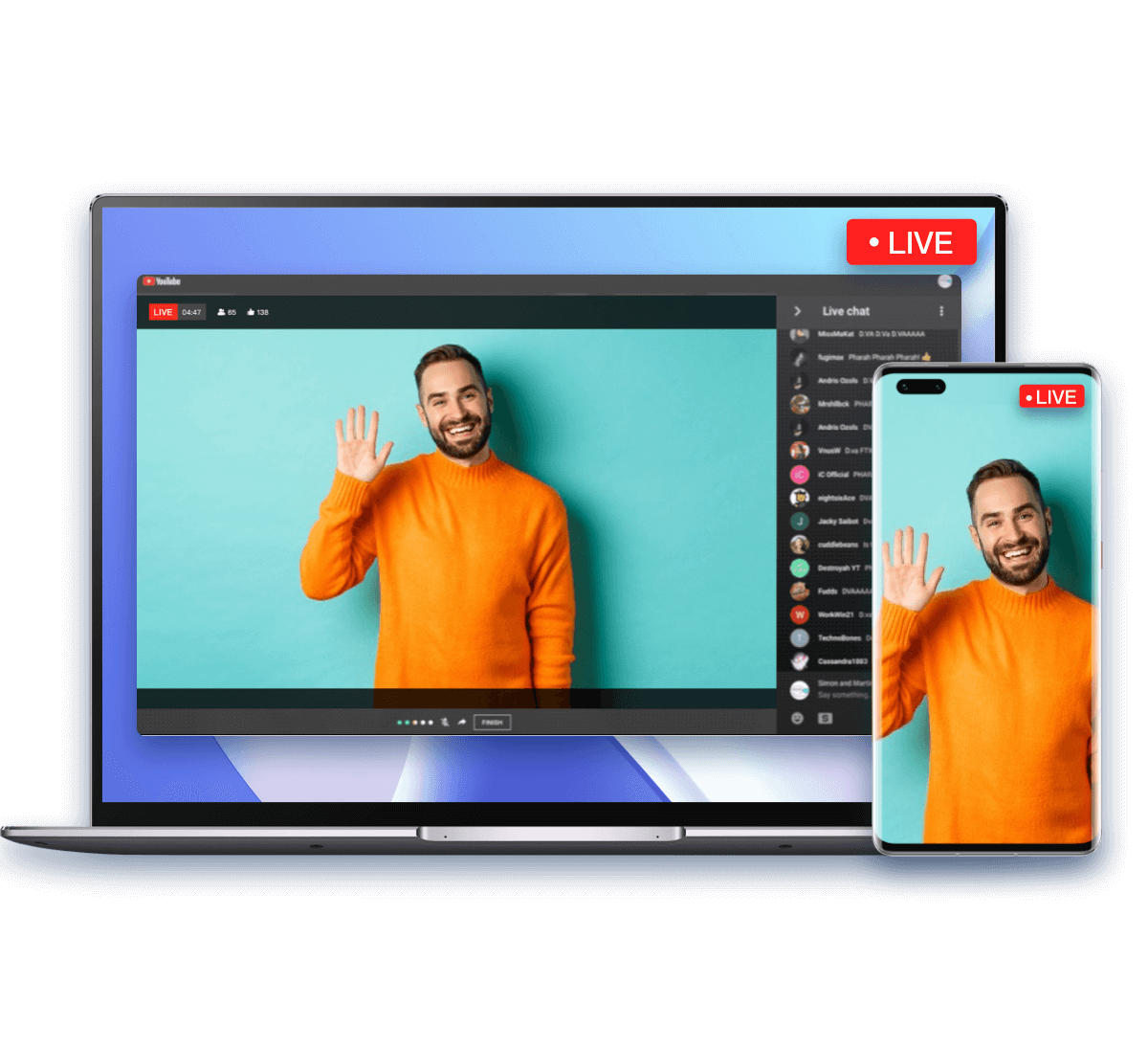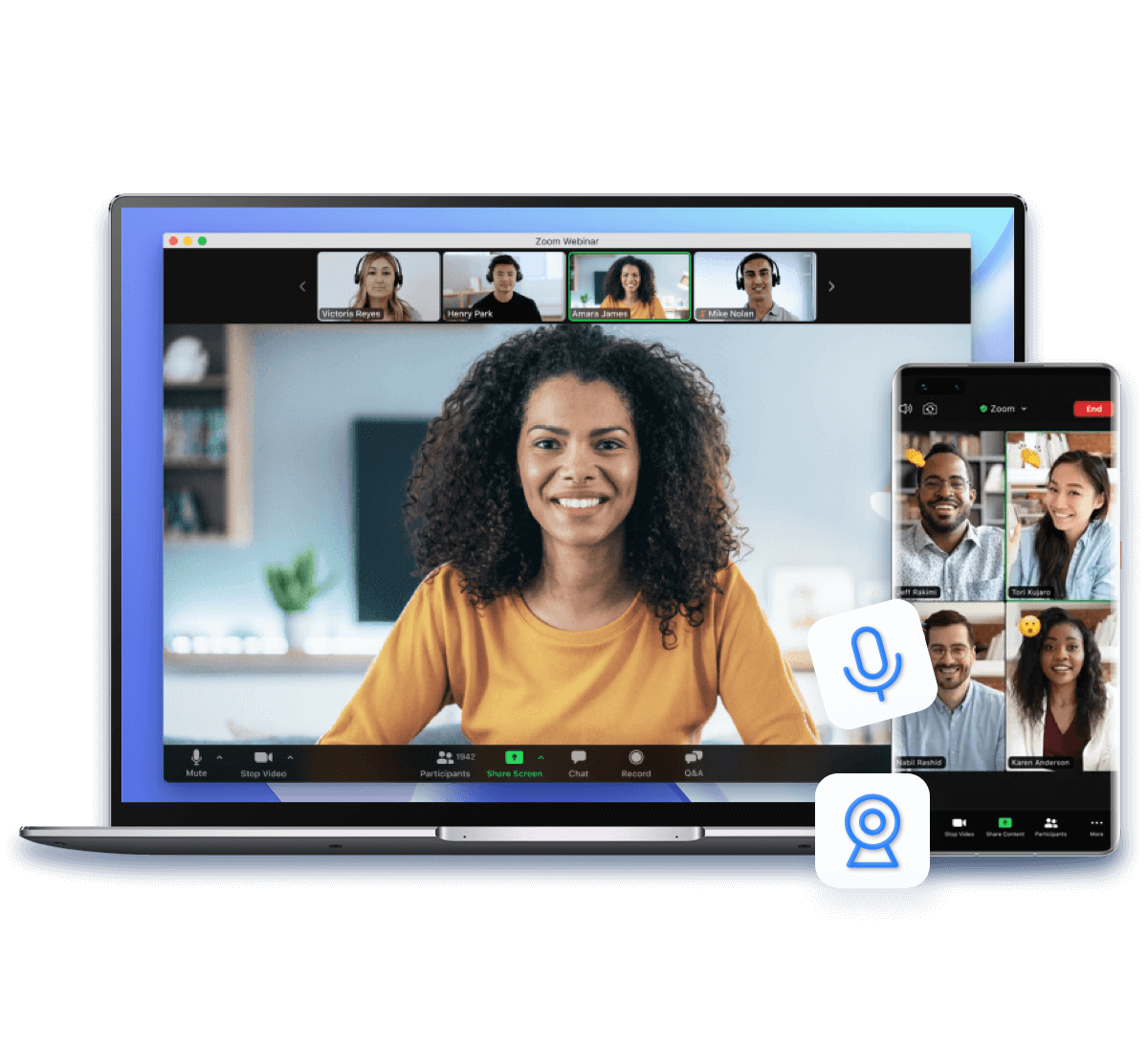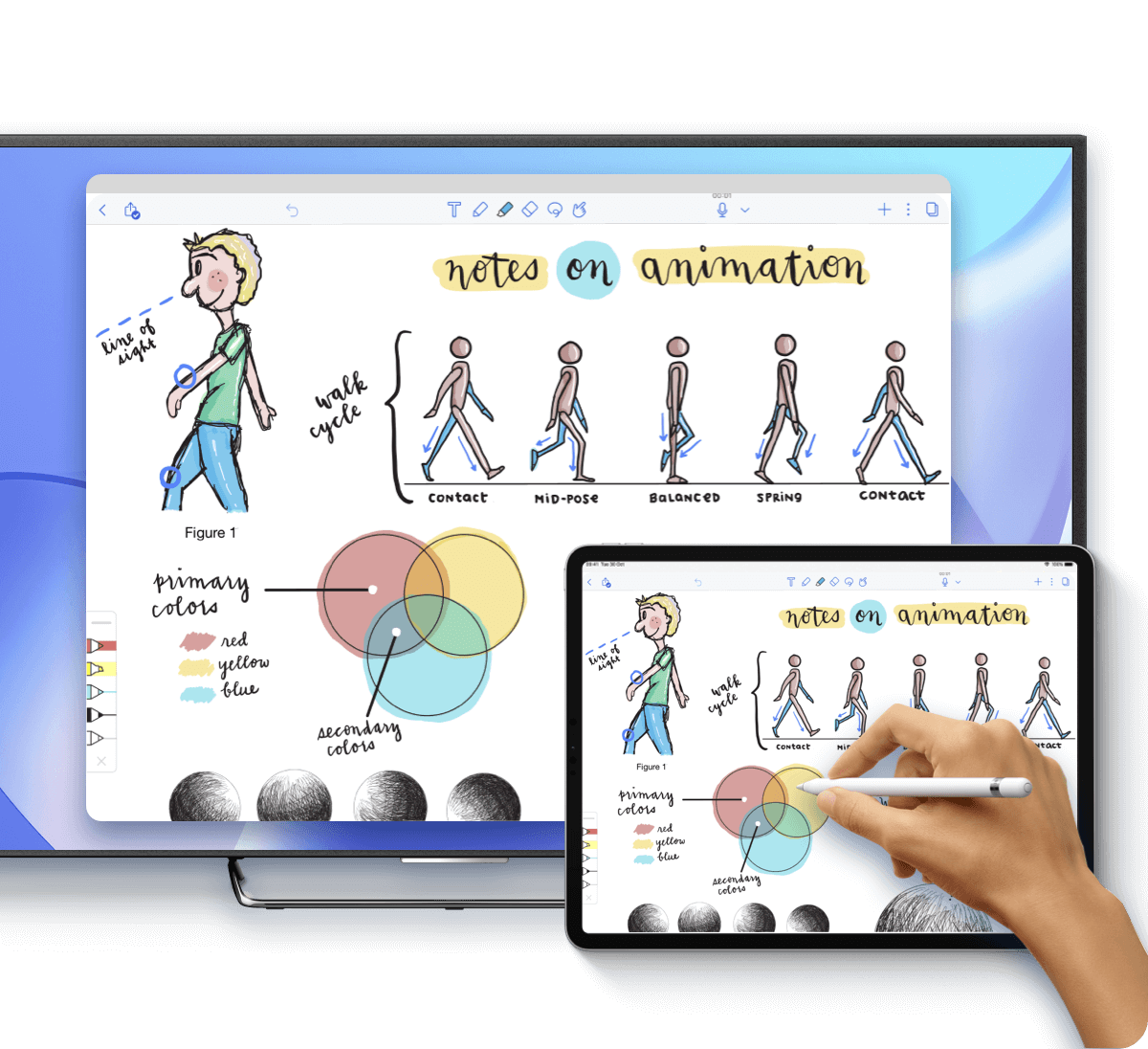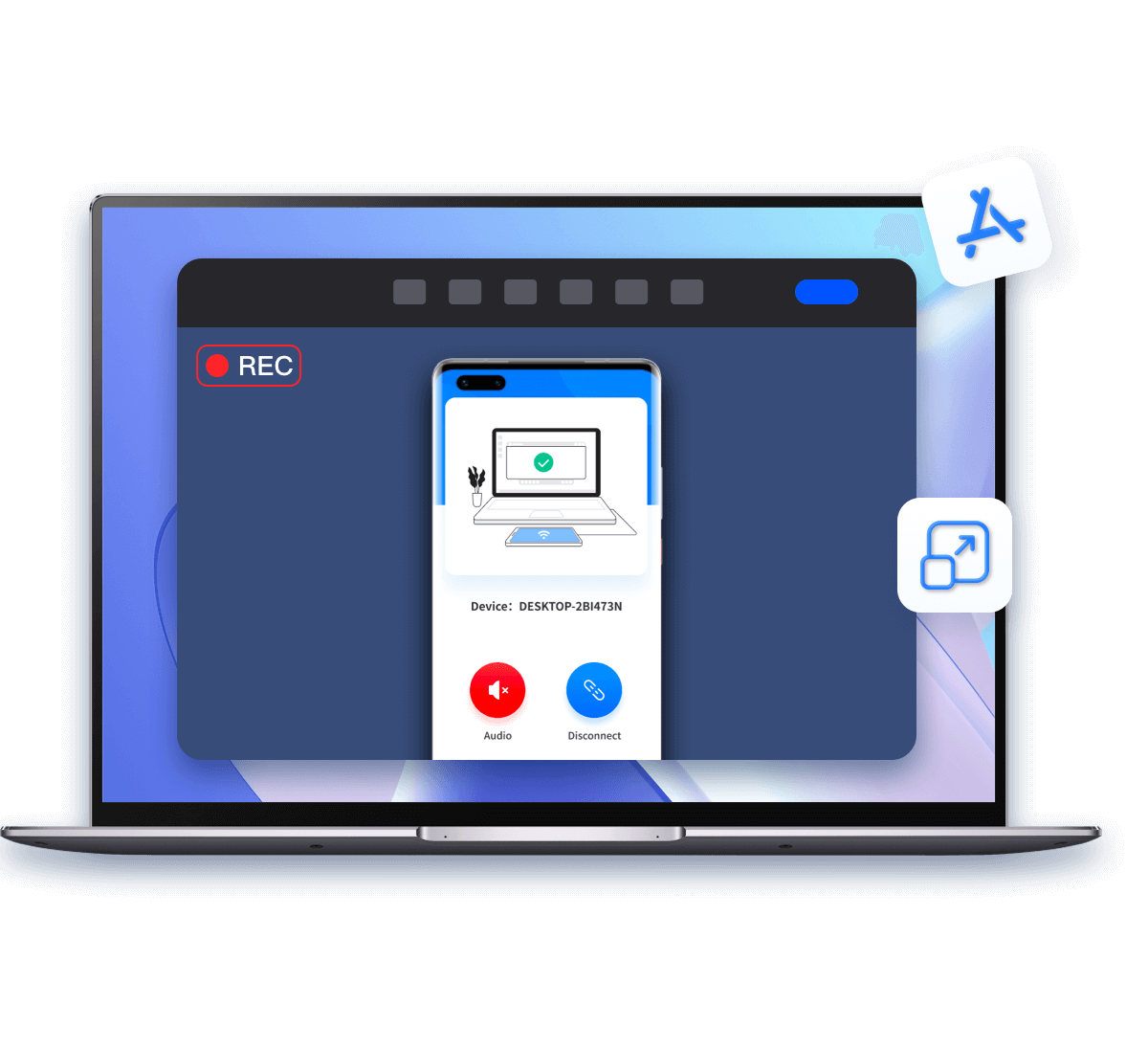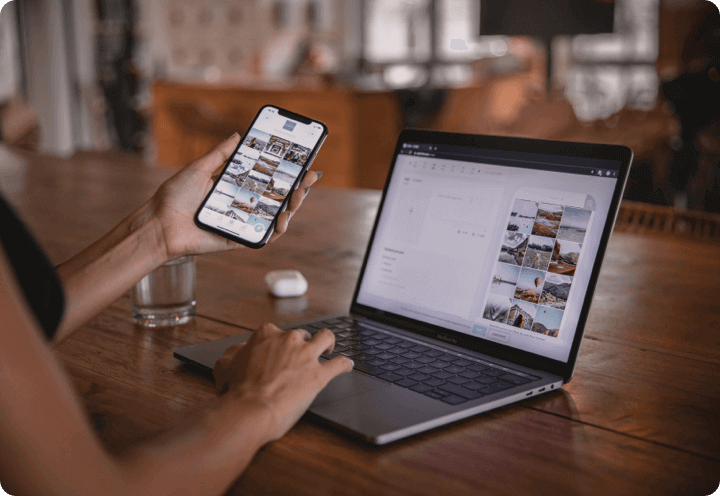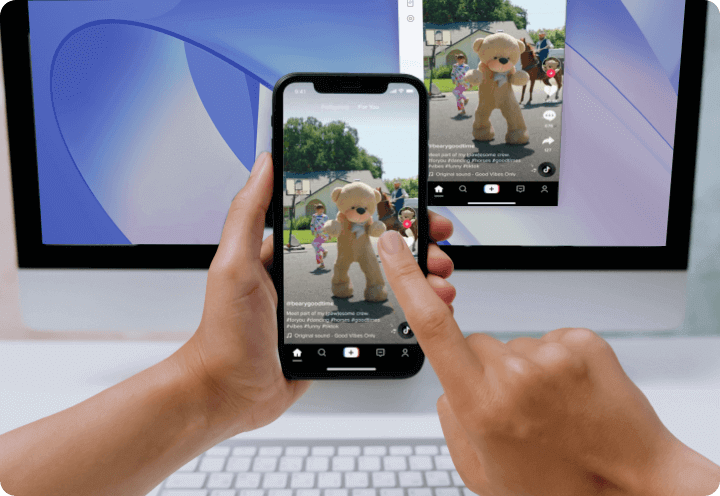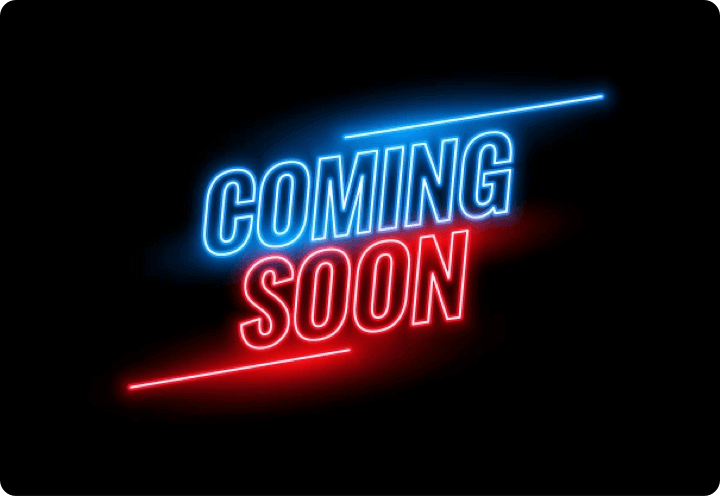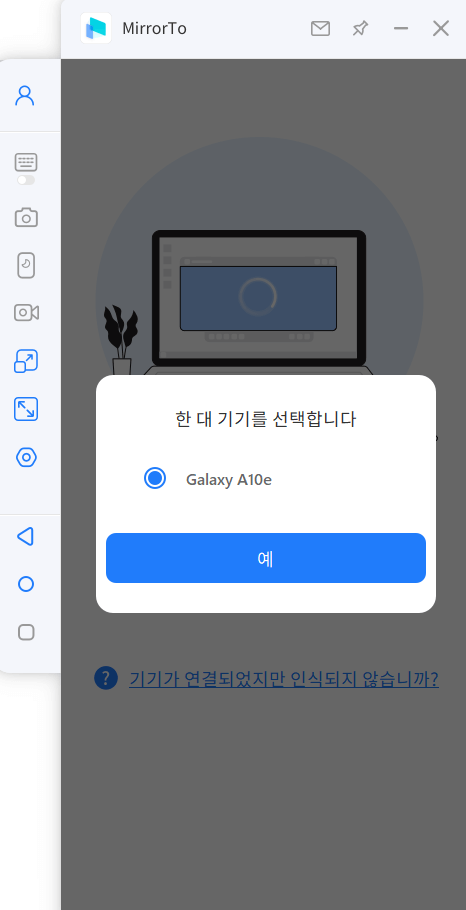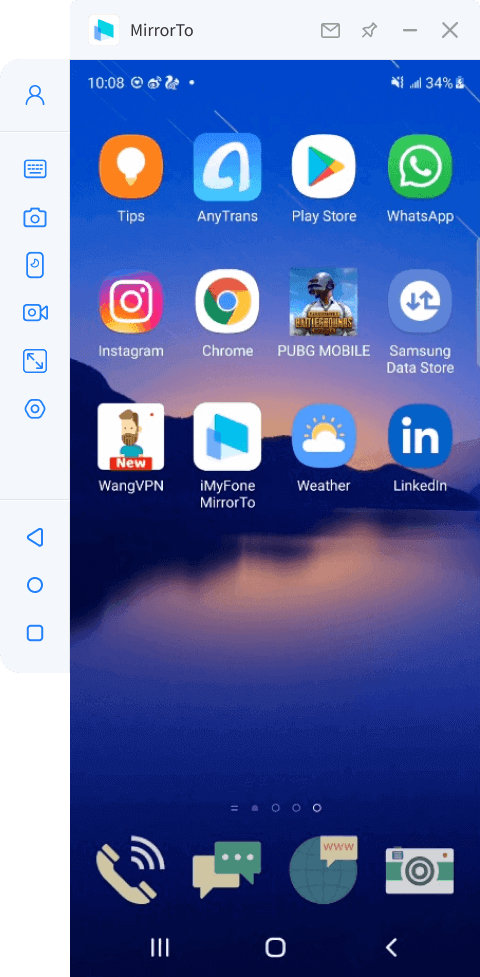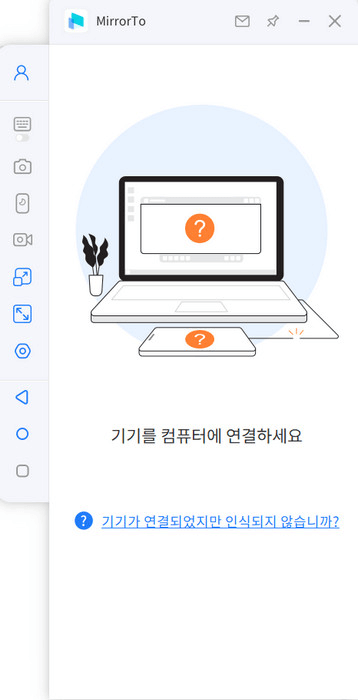가벼운 앱플레이어로 모바일 게임을 PC에서 하는 솔루션 제공
부드러운 게임 그래픽과 대형 스크린 경험
- 아이폰, 안드로이드 게임을 큰 스크린에서 플레이 지원합니다.
- 브롤스타즈, 포켓몬 고 등 다양한 게임 컴퓨터에서 플레이 가능합니다.
- 윈도우나 맥에서 고화질 게임 화면 녹화하거나 캡쳐하여 공유합니다.
마우스나 키보드로 자유롭게 게임 플레이
- 블루투스 연결해 마우스로 모바일 화면을 원하는 대로 제어합니다.
- 키보드 매핑을 활성화하고 게임 플레이 더 즐길 수 있습니다.
- 상하좌우 방향키, 공격키, 이동키 등 게임 조작 키 사용자 설정합니다.
다양한 상황에서 아이폰, 안드로이드 화면 미러링 즐기기
MirrorTo가 최고의 화면 미러링 프로그램이 되는 이유
iMyFone MirrorTo는 첨단 기술로 윈도우나 맥에서 아이폰, 안드로이드 화면을 쉽게 미러링하여 볼 수 있습니다.
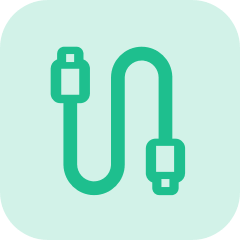
안정적인 연결
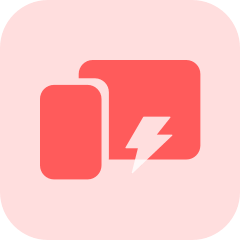
유창한 미러링
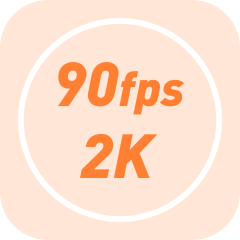
고화질의 해상도
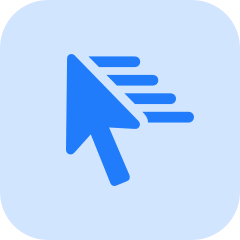
간편한 조작
무료 체험판 VS 풀버전
무료 체험판
₩0-
케이블과 와이파이 연결
-
제한된 화면 미러링
-
마우스 제어
-
키보드 매핑
-
라이브 스트리밍
-
화면 녹화 및 캡쳐
-
파일 전송
-
화이트보드 낙서
풀버전
₩12,800-
모든 기기 연결 방식
-
무제한 화면 미러링 (2K)
-
마우스 제어
-
키보드 매핑 (Android)
-
라이브 스트리밍
-
화면 녹화 및 캡쳐
-
대용량 파일 전송
-
화이트보드 낙서
간단한 3단계로 아이폰, 안드로이드 화면을 컴퓨터에 미러링
- 1단계. MirrorTo 실행합니다.
- 2단계. iOS/Android 기기 연결합니다.
- 3단계. 화면 미러링 완료합니다.
-
Android 버전 Android 6.0 이상 (최신 Android 15 지원)
-
Android 기기 삼성 갤럭시, LG, 소니, 구글, 화웨이, Oppo, Vivo, 샤오미, OnePlus, 모토로라 등
-
iOS 버전 iOS 7 이상 (최신 iOS 18 지원)
-
iOS 기기 모든 iPhone 모델 (최신 iPhone 16 시리즈 지원)
모든 iPad 모델 (iPad Air, iPad Mini, iPad Pro, iPad)
-
CPU Win: 1GHz (32 bit/64 bit) 이상 Mac: 1GHz Intel 이상
-
하드 디스크 공간 200MB 이상의 사용 가능한 공간
-
RAM Win: 256 MB (1024MB 더 추천됨) 이상 Mac: 512 MB 이상
-
컴퓨터 OS 윈도우:Win 11/10/8/7 맥:macOS 10.15 - 15
FAQs 및 인기 블로그
FAQs:
1단계. 먼저 케이블을 사용하여 컴퓨터와 휴대폰을 연결합니다.
2단계. USB 용도를 충전 전용에서 파일 전송(MTP)으로 변경합니다.
3단계. 위와 같은 작업을 마친 후 컴퓨터가 휴대폰을 인식할 수 있는지 확인합니다. 인식한다면 다음 단계를 시작할 수 있습니다. 그렇지 않으면 데이터 케이블 또는 USB 포트를 변경해야 합니다.
무료 체험판과 풀버전의 가장 큰 차이점은 사용 가능한 기능입니다. 무료 체험판에서는 제한된 체험 기간 동안만 기본 스크린 미러링 기능만을 사용할 수 있고 MirrorTo 구매한다면 키보드 매핑, 파일 전송, 라이브 스트리밍 등 모든 다양한 기능들을 사용할 수 있습니다.
먼저 USB 케이블이 정상적으로 사용 가능한지 확인하시고 애플 오리지널 케이블을 사용하셔야 합니다. 그 다음 컴퓨터와 iOS 장치를 USB로 다시 연결하고 몇 번 더 시도하세요. 또는 iOS 장치를 iTunes에서 인식할 수 있는지 확인할 수 있고 아이튠즈가 인식하지 못하면 MirrorTo에서도 인식하지 못할 겁니다.
마우스 제어 기능을 사용하려면 블루투스 페어링을 해야 합니다. 컴퓨터의 Bluetooth 버전은 5.0 이상이어야 하며 BLE 모드를 지원해야 합니다. 컴퓨터에 내장된 Bluetooth가 없는 경우 Bluetooth 5.0 이상 버전의 어댑터를 구매해야 합니다.
모든 건 준비 완료된다면 iPhone의 Bluetooth를 컴퓨터의 BLE 모드에 연결합니다. 주의해야 하는 건 iPhone에서 Bluetooth 연결을 시작해야 합니다.
Mac을 사용하는 경우 시스템 버전을 확인하세요. macOS 12 이상이면 Bluetooth 페어링 문제가 있으니 핸드폰 Bluetooth 연결이 안 됩니다. 이전 버전의 Mac에서 MirrorTo를 사용하거나 MirrorTo(Windows 버전)를 시도해 보세요.
윈도우를 사용하는 경우 시스템 버전이 10, 11이어야 합니다. 또한 Bluetooth 버전은 5.0 이상이며 BLE 모드를 지원해야 합니다. 대부분의 노트북은 이 요구 사항을 충족하지만 데스크톱 컴퓨터의 경우 확인해야 합니다.